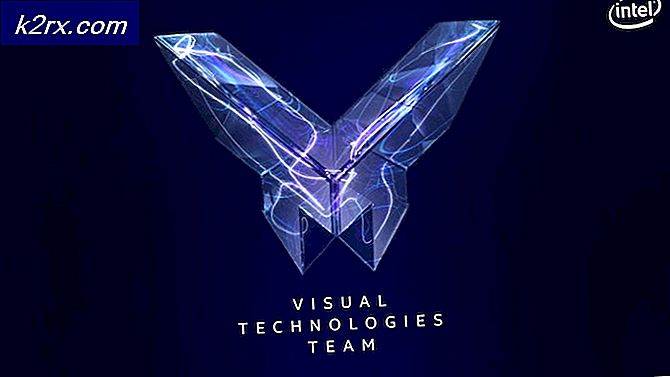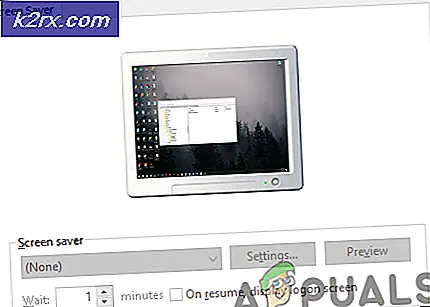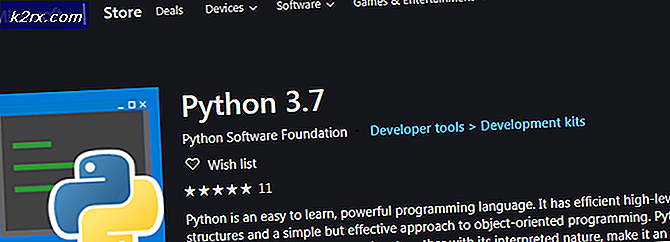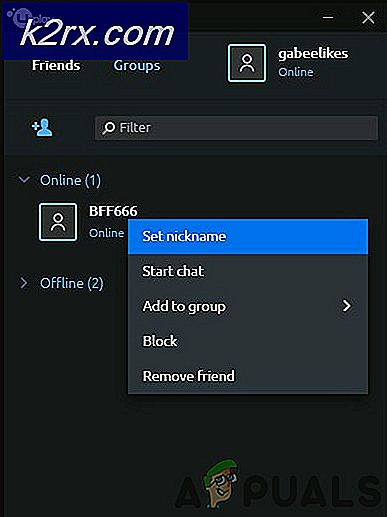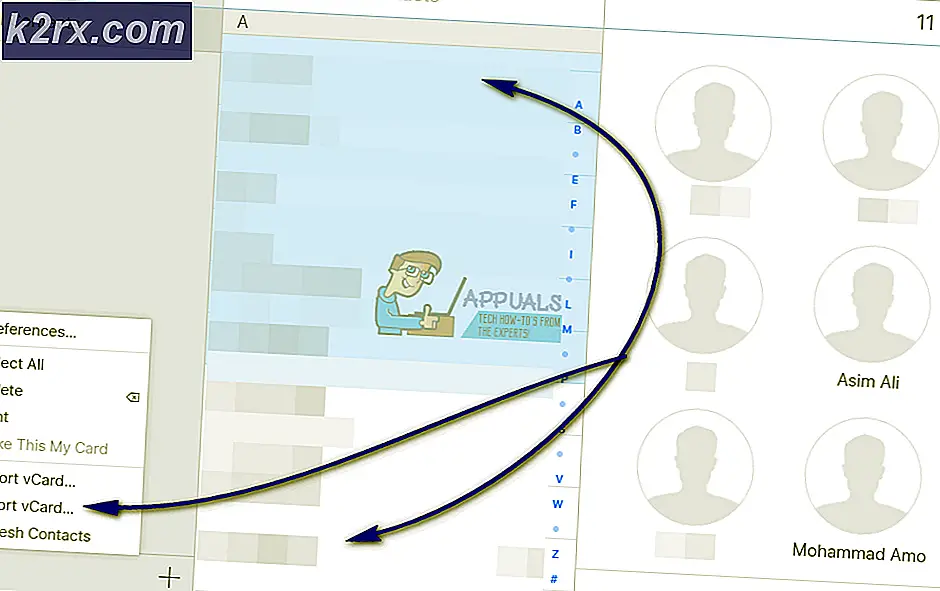Linux Bölümlerinde Beklenmeyen Tutarsızlıklar Nasıl Giderilir
Bir konuşma biçiminde, tüm dosya sistemi tutarsızlıkları beklenmiyor. Kimse dışarı çıkmak istemiyor ve dosya yapısının bir şekilde hasar gördüğünü bilmiyor. Ancak, beklenmedik tutarsızlık terimi bazen belirli bir hata mesajı türü olarak ortaya çıkacaktır. Bu hata mesajı temel GNU ve Linux araçlarından geldiğinden, çoğu dağıtımın aynı şekilde ele alınmasını bekleyebilirsiniz. Büyük olanlar olsa bile bu muhtemelen doğrudur.
Ayrıca teorik olarak, FreeBSD, NetBSD ve diğer Unix benzeri işletim sistemlerinde benzer bir şekilde beklenmedik tutarsızlıklar yaşayabilirsiniz. Muhtemelen, bu mesajları yalnızca önyüklemede alırsınız. Linux, varsayılan olarak, / dosya sisteminizi başlatıldığında herhangi bir düzensizliği önler, ancak bu, bir nedenden ötürü mümkün olmadığı anlamına gelir. Parmaklarınızı geçmek ve basit bir fsck komutu vermek, dosya yapınızı tekrar hizaya getirmek için gereken her şey olabilir.
Beklenmeyen Tutarsızlıkları Onarmak için fsck Kullanımı
Makinenizi önyükleme sırasında, / dev / sda1 gibi hatalar içeren bir dosya sistemi içeren bir hatayı okuyabileceğiniz, / veya / dev / sda1'i kontrol ettiğiniz bir hatayı alabilirsiniz: Bozuk yetim bağlantılı listenin parçası olan inode'lar. Hata genellikle / dev / sda1 gibi bir şey okuyan büyük bir uyarı mesajı ile takip edilir: BEKLENMEMİŞ HUKUKU; RUN fsck MANUALLY, söz konusu kesin cihaz dosyası ve bölüm numarası, Linux'un nasıl kurulduğuna bağlı olarak farklı olabilir.
E2fsck veya sisteminizin fsck sürümü ne olursa olsun, sistem başlatıldığında sistem başlangıçları -p veya -a seçeneğiyle çalışır ve sadece inode'ları yeniden gözden geçirir ve yetimler ararsınız, hata mesajı bunu yapmamanızı hatırlatacaktır. Ubuntu çalıştıran kullanıcılar meşgul kutusu kabuğuna düşebilir, diğerleri ise sistemlerinin tamamen askıda olduğunu görebilir. Onları yeniden başlatmasını bekliyor. Bir dosya sistemi tutarlılık denetimi (initramfs) _ isteminden veriliyorsa, sizden bir istekte bulunabilirsiniz. Sadece önceki hata mesajında görmüş olabileceğiniz fsck / dev / sda1 veya bölümlerini yazın. Bunu daha önce yapma alışkanlığınıza girmiş olsanız bile -a seçeneğini komuta eklemeyin.
Şu an için etkileşimli çalışmanız gerekiyor. Bunların bir kısmının bir donanım hatası nedeniyle meydana geldiğinden korkuyorsanız, hatalı blokları kontrol etmek için -c'yi ekleyebiliyor olsanız da, bu işlemi yavaşlatabilir ve askıda kalmasına neden olabilir. İsterseniz fsck'i çalışmaya zorlamak için -f anahtarını da ekleyebilirsiniz, bu da belki de bu durumda daha iyi bir fikirdir. Genellikle beklenmedik tutarsızlık hatası, kontrolü zorlayacak, ancak bazen bir tür düzensizlik bunu yapmasını engelleyecektir. Daha önce kullandığınız kabuk, daha fazla seçenek görmek için yardım yazmanıza yardımcı olabilirken, gerçekten yapmanız gerekmez. Fsck -f / fsck -f / dev / sda1'in yanı sıra, hasarlı bölüm ve önyükleme bölümünün farklı olması durumunda da çalıştırmak isteyebilirsiniz. İsim ve numarayı gerçek bölüm cihazı ile bir kez daha değiştirmeniz gerekir.
PRO TIP: Sorun bilgisayarınız veya dizüstü bilgisayar / dizüstü bilgisayar ile yapılmışsa, depoları tarayabilen ve bozuk ve eksik dosyaları değiştirebilen Reimage Plus Yazılımı'nı kullanmayı denemeniz gerekir. Bu, çoğu durumda, sorunun sistem bozulmasından kaynaklandığı yerlerde çalışır. Reimage Plus'ı tıklayarak buraya tıklayarak indirebilirsiniz.Bu komut isteminden vakaların çoğunda root erişimine sahip olmanız gerekir, ancak güvenlik nedeniyle siz olmayabilirsiniz. Çalışan bir şey elde edemiyorsanız, çalıştırmaya çalıştığınız fsck komutunun önüne sudo kullanın. İstenirse yönetici şifrenizi girin.
Karşılaştırmalı ilkel meşgul kutusu külünü bu şekilde göremiyorsanız, başlamak istediğiniz işletim sistemini seçmenize izin veren GRUB menüsüne önyükleme yapabilirsiniz. Başlarken Esc tuşuna basarak bunu genellikle yapabilirsiniz. GRUB menüsünde olduğunuzda Gelişmiş Seçenekler'i seçin ve menüden Kurtarma Modu'nu seçin. Bir dizi erişim düzeni verilecek ve seçim yapıldığında Kök erişimi seçmelisiniz.
Çok basit bir # istemi alacaksınız. Hala oldukça kullanışlı olsa da, bu komut, Linux'taki bash ve hatta tcsh kabuklarıyla çalışmaya alışkınsanız, oldukça ilkel görünecektir. Fsck -f / yazın ve enter tuşuna bastıktan sonra istemleri takip edin ve daha sonra fsck -f / dev / sda1 yazın veya daha sonra başka bir aygıt dosyasını gerekenleri denetleyin. Önceki örnekte olduğu gibi fsck'i bir kereden fazla çalıştırmanız gerekebilir. Bu daha sofistike bir şey yerine bir busybox kabuk olduğundan, ok tuşları ile komut listenizde yukarı ve aşağı hareket etme yeteneği gibi bazı bash niceleri dışarı kilitli olacak. Bir kereden fazla çalıştırmanız gerekiyorsa fsck komutlarını yeniden yazmanız yeterlidir. Bu teknik, DASH'ın dayandığı Almquist kabuğunun bir varyasyondur, bu yüzden Ubuntu'nun içinden çalışarak biraz deneyiminiz olabilir.
Sistemlerini ext # dosya sistemi dışındaki bir sistemden önyükleme yapan kullanıcılar elbette tercih ettikleri komutların yerini almalıdır. Çoğu durumda, fsck bir sorun olmadan fsck.f2fs çağırabilir, ancak fsck.xfs bir şey yapmazsa, xfs_repair veya xfs_check'i -f anahtarı olmadan çalıştırmanız gerekir. Bu, bu komutlar söz konusu olduğunda aslında farklı bir seçenektir ve bunu yapmaktan daima kaçınmalısınız.
Yeniden başlatılabilir bir sisteminiz olduğunda, / lost + found dizinine bakmak isteyeceksiniz. Bunu yapmak için muhtemelen root erişimine ihtiyacınız olacak. Tüm çeşitli fsck komutları, bozuk ve öksüz dosyaları bulamadıktan sonra bu dizini kullanır, aynı şekilde chkdsk, bozuk NTFS birimleri onarılırken .CHK dosyaları oluşturur. Burada, geri yüklemek istediğiniz kişisel belgeleri temsil eden kayıp dosyaları bulabilirsiniz. Çalıştırdığınız fsck sürümüne bağlı olarak, bu dosyaların adı farklı olabilir. Gerçekte ne olduğunu anlamak için dosya komutunu kullanın.
PRO TIP: Sorun bilgisayarınız veya dizüstü bilgisayar / dizüstü bilgisayar ile yapılmışsa, depoları tarayabilen ve bozuk ve eksik dosyaları değiştirebilen Reimage Plus Yazılımı'nı kullanmayı denemeniz gerekir. Bu, çoğu durumda, sorunun sistem bozulmasından kaynaklandığı yerlerde çalışır. Reimage Plus'ı tıklayarak buraya tıklayarak indirebilirsiniz.